Chỉ siêu quản trị viên và quản trị viên có quyền quản lý Lịch mới có thể sử dụng tính năng này. Quản trị viên cũng phải sử dụng Lark phiên bản 5.19 trở lên.
I. Giới thiệu
Khi số lượng người tham dự sự kiện tăng lên, nguy cơ rò rỉ thông tin bí mật cũng tăng theo. Để giảm thiểu rủi ro này và đảm bảo một trải nghiệm tốt cho người tham dự, quản trị viên có thể kiểm soát số lượng người tham gia sự kiện bằng cách sử dụng Bảng điều khiển dành cho quản trị viên.
- Đặt một giới hạn số lượng khách: Sẽ cần phê duyệt cho các sự kiện có số lượng khách vượt quá một số lượng nhất định. Quá trình phê duyệt và điều kiện có thể được tùy chỉnh dựa trên nhu cầu của tổ chức của bạn.
- Cấu hình một danh sách trắng: Các thành viên hoặc phòng ban được chỉ định có thể được Thêm thành công vào danh sách trắng, cho phép họ tạo hoặc chỉnh sửa sự kiện mà không bị hạn chế bởi giới hạn số lượng khách. Điều này làm cho việc mở rộng quyền trở nên linh hoạt hơn.
II. Các bước thao tác
Làm quản trị viên, hãy truy cập Lark Admin và trong thanh công cụ bên trái, nhấp vào Lịch > Cài đặt sự kiện để xem trang Giới hạn số lượng khách.
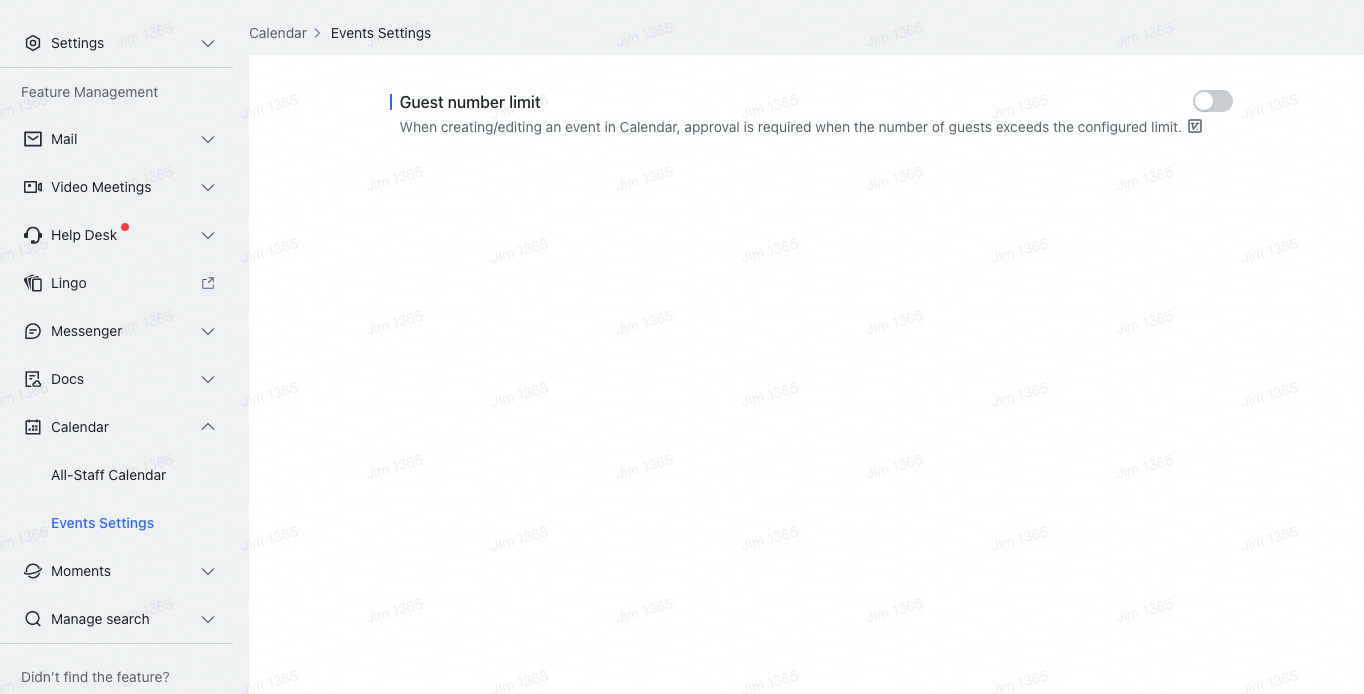
250px|700px|reset
- Đặt một giới hạn số lượng khách
Chuyển công tắc bên cạnh Giới hạn số lượng khách, và một bảng sẽ xuất hiện. Chọn số lượng khách tối đa, từ 0 đến 5,000, sau đó cấu hình quá trình phê duyệt. Khi hoàn tất, nhấp vào Xác nhận để kích hoạt tính năng.
Khi giới hạn số lượng khách được kích hoạt, thành viên sẽ cần phê duyệt để tạo hoặc chỉnh sửa một sự kiện với số lượng khách cao hơn giới hạn.
Ghi chú: Theo mặc định, tính năng này bị vô hiệu hóa.
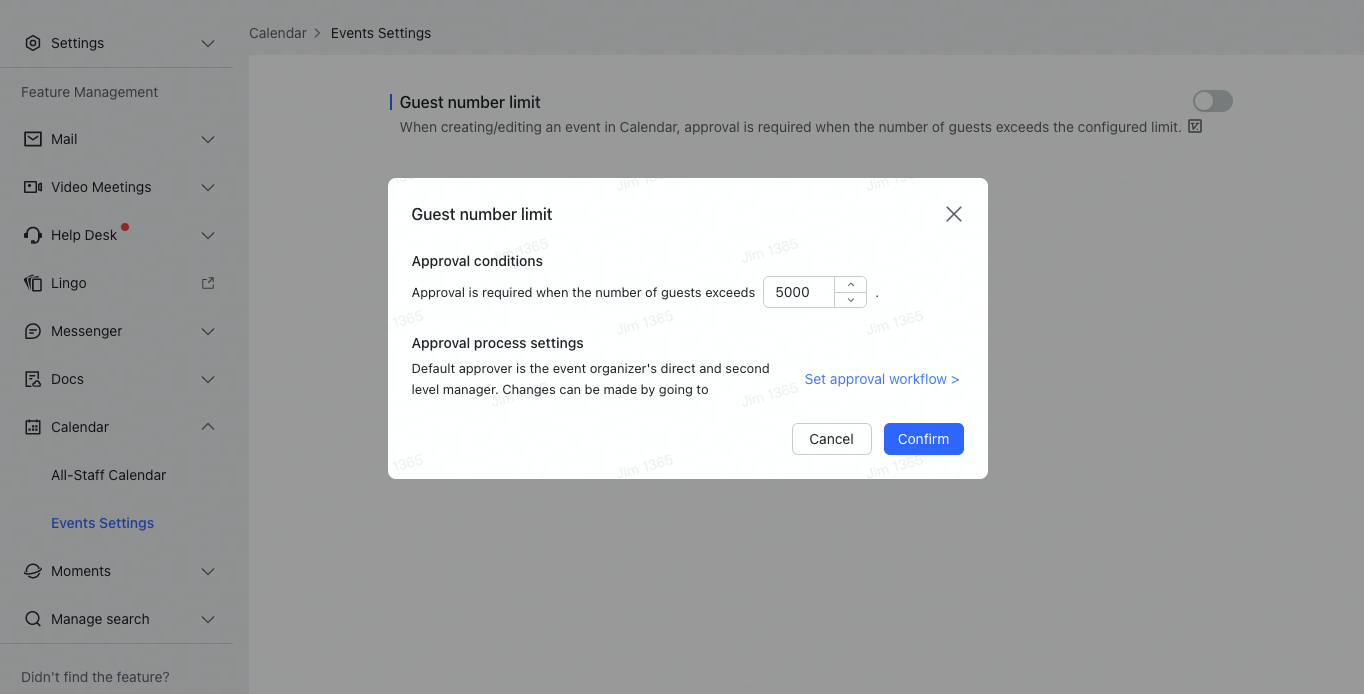
250px|700px|reset
1.1 Chỉnh sửa giới hạn
Nhấp vào số trong hộp dưới đây Điều kiện phê duyệt, thay đổi số lượng khách tối đa, sau đó nhấn Enter trên bàn phím của bạn hoặc nhấp vào bất kỳ không gian trống nào trên màn hình để cập nhật giới hạn.
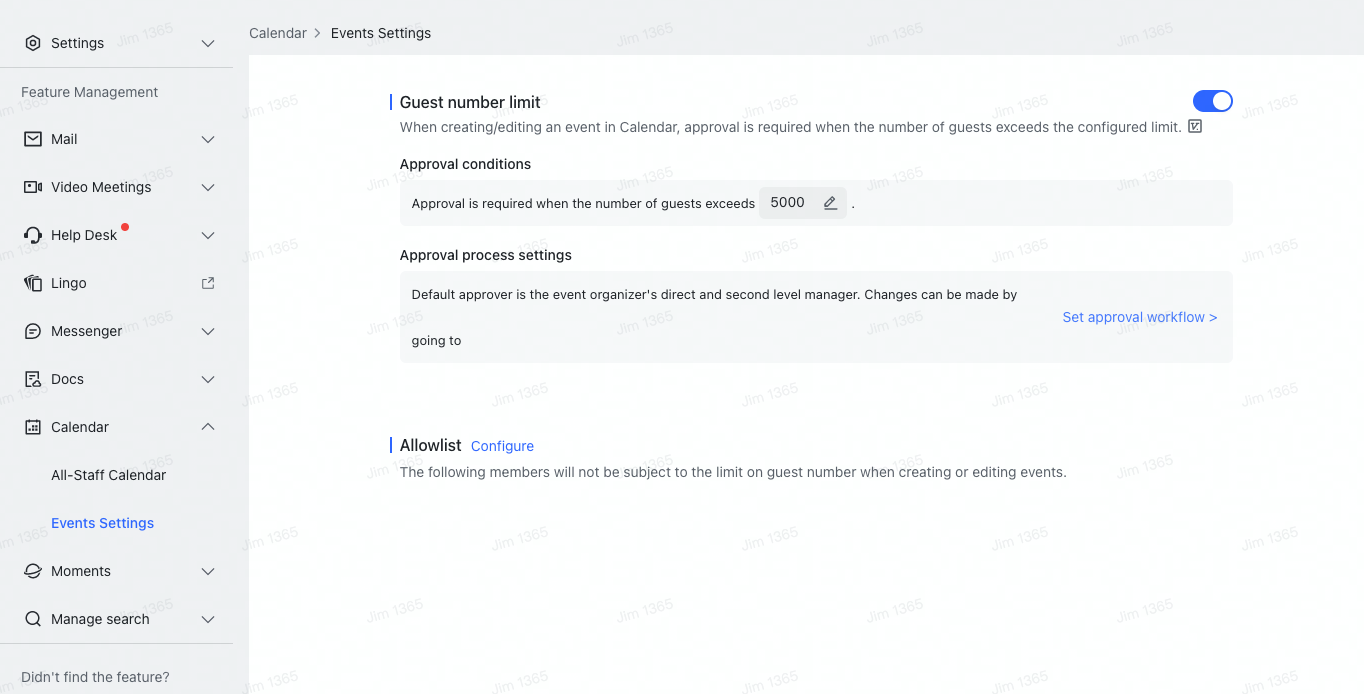
250px|700px|reset
1.2 Cài đặt quy trình phê duyệt
Theo mặc định, người phê duyệt sẽ là người quản lý trực tiếp và người quản lý cấp hai của người tổ chức sự kiện. Nếu bạn cần chỉnh sửa dòng chảy phê duyệt, bạn có thể làm điều này khi bạn kích hoạt tính năng, hoặc bằng cách sau đó nhấp vào Đặt quy trình phê duyệt. Người phê duyệt sẽ nhận được thông báo từ Lark bot phê duyệt khi có một sự phê duyệt đang chờ sự chú ý của họ.
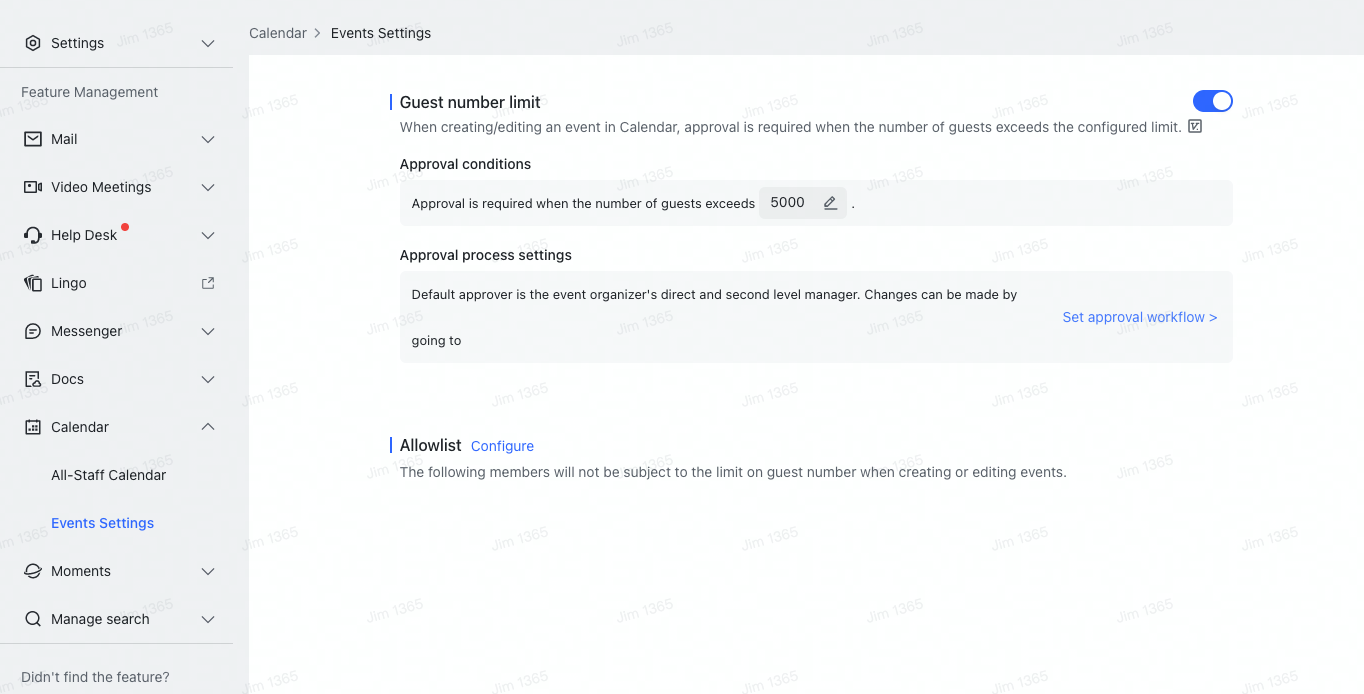
250px|700px|reset
- Thông tin Cơ bản
Trong Thông tin Cơ bản, quản trị viên có thể đặt biểu tượng, tên, mô tả, và nhóm cho yêu cầu. Họ cũng có thể đặt xem yêu cầu có xuất hiện trong Không gian làm việc hay không; cấm quản trị viên công ty, quản trị viên ứng dụng phê duyệt và quản trị viên phụ từ quản lý quy trình và dữ liệu; và chọn quản trị viên quy trình.
Ghi chú: Tùy chọn Người nào có thể gửi yêu cầu này không thể được chỉnh sửa.
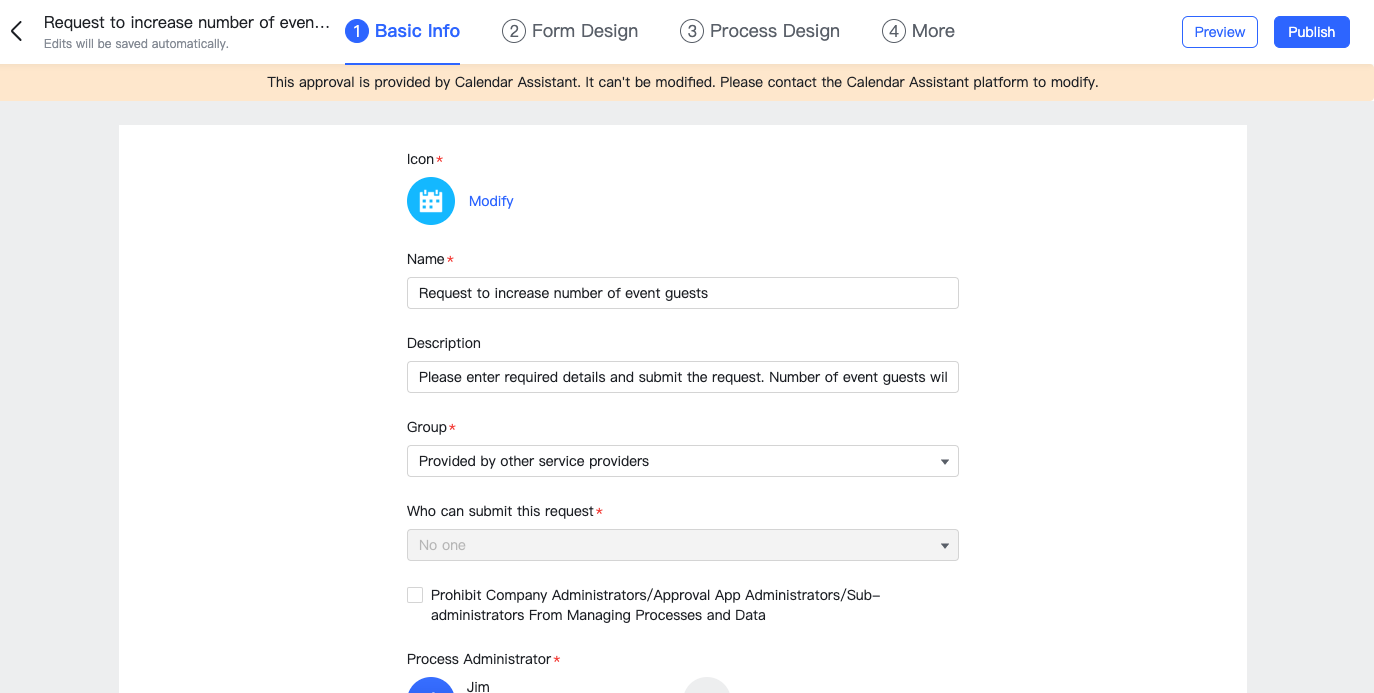
250px|700px|reset
- Thiết kế biểu mẫu
Trang này không thể được chỉnh sửa.
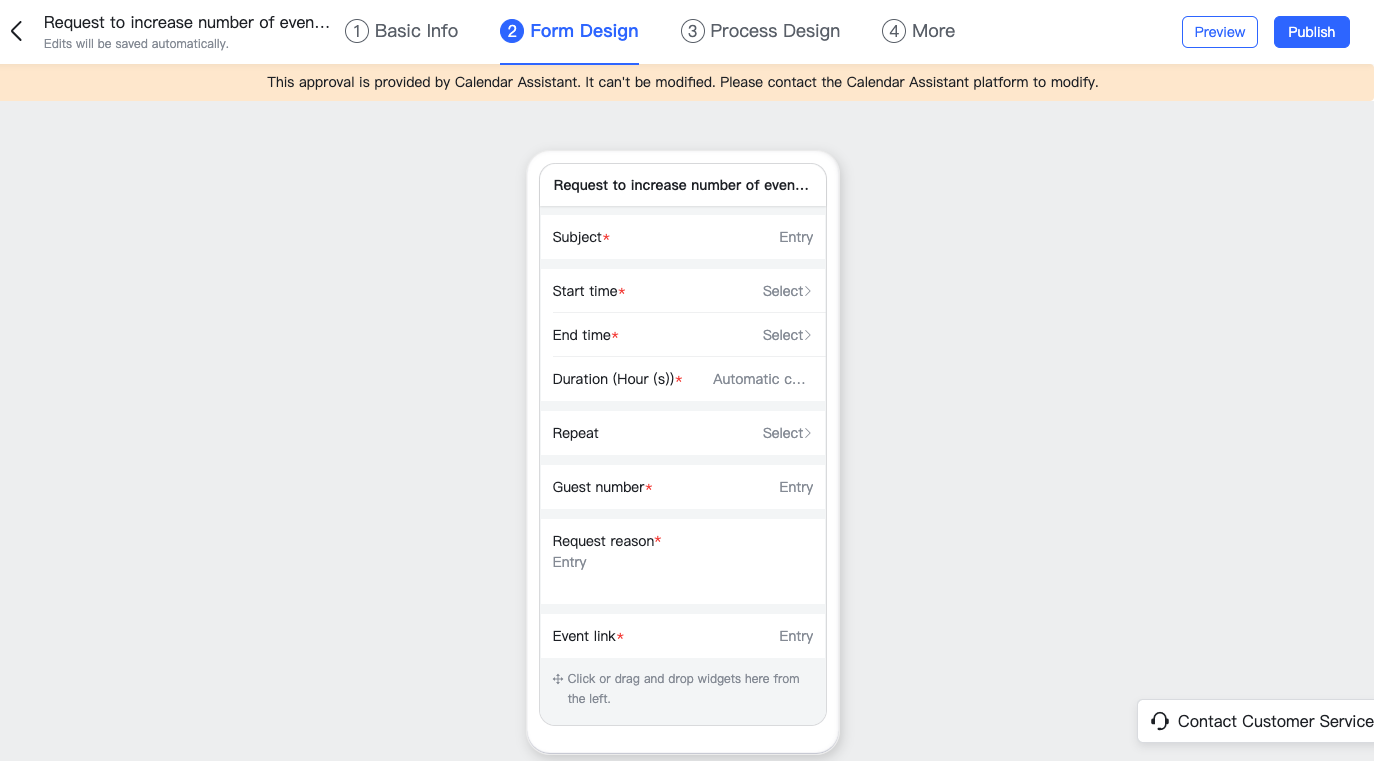
250px|700px|reset
- Thiết kế quy trình
Quản trị viên có thể đặt lại quy trình phê duyệt và người phê duyệt trên trang Thiết kế quy trình. Để tìm hiểu thêm về thiết kế quy trình, nhấp vào Hướng dẫn sử dụng ở góc dưới bên trái.
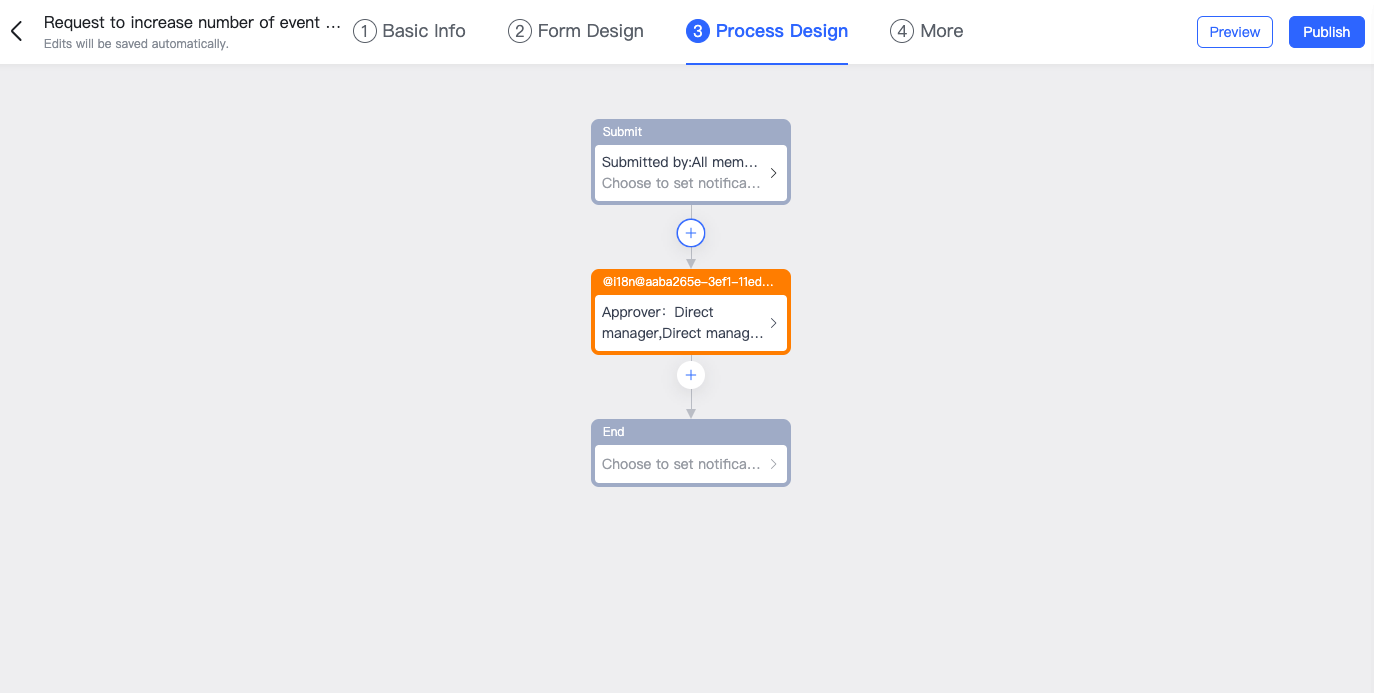
250px|700px|reset
- Cài đặt Thêm
Trong Thêm, quản trị viên có thể chỉnh sửa quyền gửi, loại bỏ trùng lặp người phê duyệt, cài đặt người phê duyệt, cài đặt chuyển giao, và tùy chọn thống kê hiệu quả.
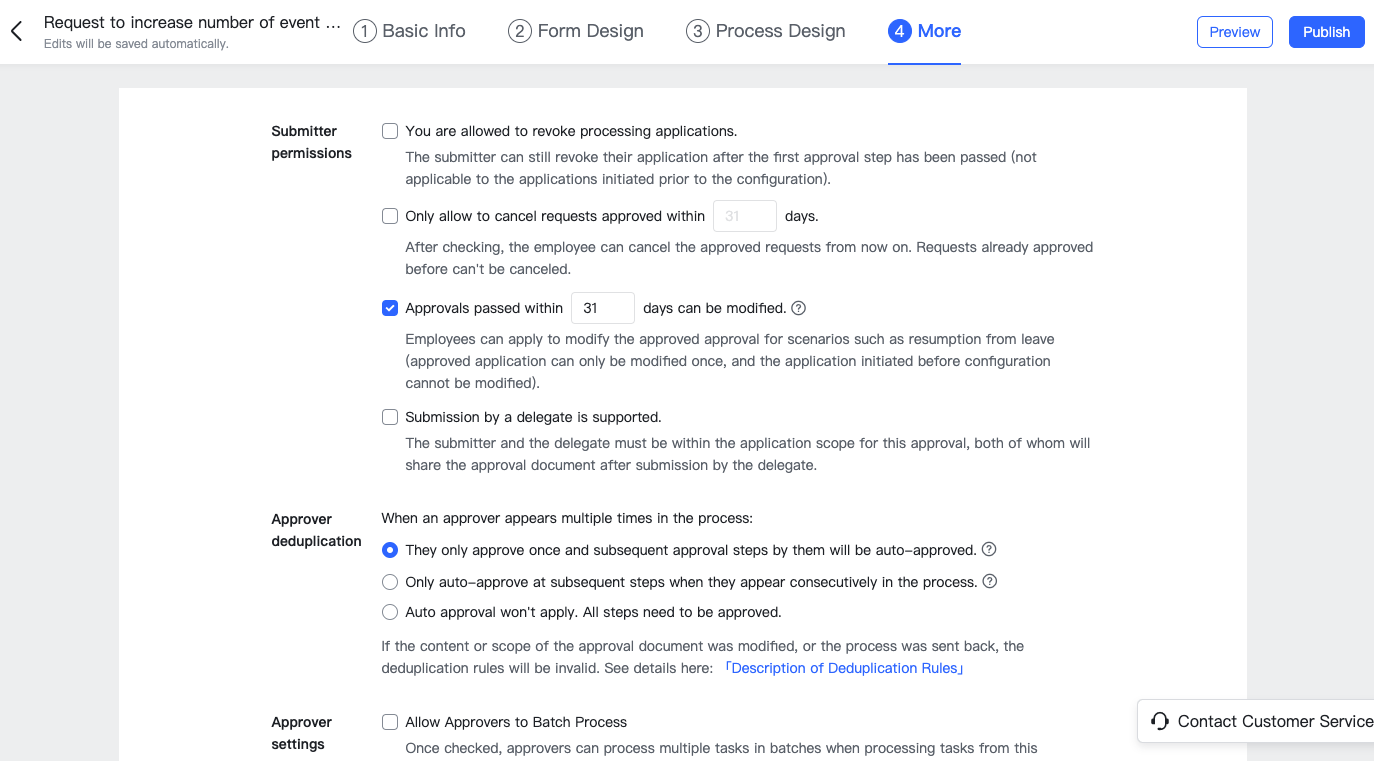
250px|700px|reset
- Danh sách trắng
Quản trị viên có thể thêm thành viên hoặc phòng ban đã chỉ định vào danh sách trắng, miễn họ khỏi giới hạn số lượng khách.
Nhấp Cấu hình ở bên phải của Danh sách trắng để thêm thành viên/phòng ban. Quản trị viên có thể tìm kiếm theo tên thành viên, địa chỉ email, số điện thoại hoặc ID người dùng, hoặc thêm toàn bộ tổ chức hoặc nhóm người dùng cùng một lúc. Khi hoàn tất, nhấp Xác nhận ở góc dưới bên phải.
Lưu ý: Quản trị viên chính mặc định nằm trong danh sách trắng.
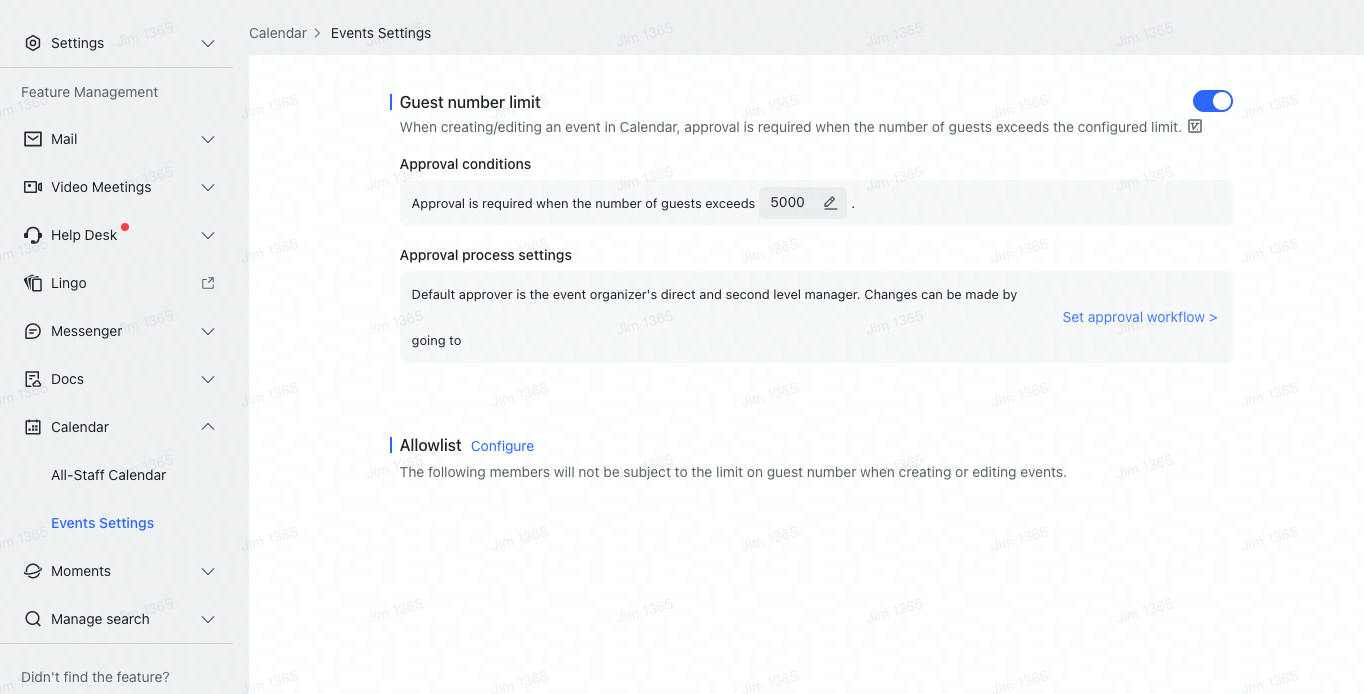
250px|700px|reset
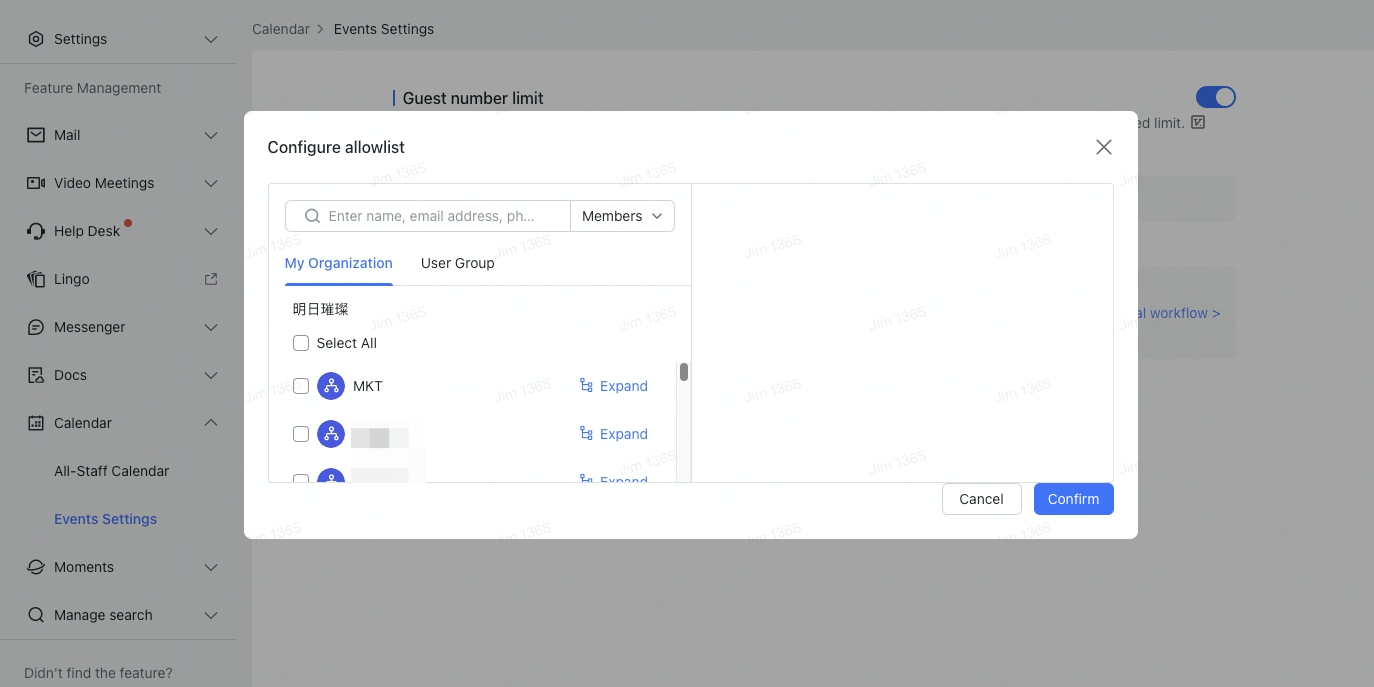
250px|700px|reset
Nếu bạn cần loại bỏ một thành viên hoặc phòng ban khỏi danh sách trắng, nhấp Cấu hình, xóa thành viên/phòng ban khỏi danh sách, sau đó nhấp Xác nhận.
III. Cài đặt hoàn tất
Hồ sơ về những thay đổi của quản trị viên đối với giới hạn số lượng khách, điều kiện phê duyệt và danh sách trắng có thể được xem trong Nhật ký quản trị.
Khi các thành viên của tổ chức không nằm trong danh sách trắng tạo sự kiện, nếu họ di chuột qua biểu tượng thông tin (i) ở bên phải Khách, một cửa sổ sẽ xuất hiện với thông báo Quản trị viên đã đặt giới hạn là x. Một cửa sổ với thông báo Số lượng khách đã đạt đến giới hạn là x sẽ xuất hiện nếu thành viên cố gắng thêm nhiều khách hơn số cho phép.
- Nhấp vào Đã hiểu để đóng cửa sổ hiện lên. Hoàn tất việc nhập thông tin sự kiện và nhấp vào Lưu ở bên phải tiêu đề sự kiện. Sau khi sự kiện đã được tạo, quay lại trang chỉnh sửa sự kiện để thêm nhiều khách hơn. Nếu số lượng bây giờ vượt quá giới hạn, một cửa sổ sẽ xuất hiện với nút Yêu cầu phê duyệt . Hoàn tất biểu mẫu yêu cầu và nhấp vào Gửi để yêu cầu phê duyệt thêm khách.
Lưu ý: Nếu các thành viên chưa được mời tham gia sự kiện cố gắng tham gia thông qua thẻ sự kiện chia sẻ, Mã QR, hoặc liên kết, họ sẽ không thể tham gia sự kiện nếu giới hạn đã được đạt. Một thông báo sẽ xuất hiện Sự kiện này chỉ giới hạn cho x khách và số này đã được đạt. Liên hệ với người tổ chức sự kiện để tham gia cuộc họp.
IV. Câu hỏi thường gặp
Đối với sự kiện diễn ra nhiều lần, tôi có cần yêu cầu phê duyệt cho khách thêm mỗi khi sự kiện vượt quá giới hạn không?
Không, bạn chỉ cần yêu cầu phê duyệt cho khách thêm khi bạn tạo sự kiện lần đầu tiên.
Khách ngoài có bị áp dụng giới hạn khách không?
Có.
Nếu sự kiện được chuyển cho thành viên khác, liệu yêu cầu cho khách thêm cần được phê duyệt lại không?
Không.
Tôi có cần yêu cầu phê duyệt lại nếu tôi sao chép một sự kiện không?
Sao chép một sự kiện không sao chép khách. Có hai tình huống có thể sau khi sao chép một sự kiện để tạo một sự kiện mới:
- Nếu người tổ chức sự kiện là siêu quản trị viên hoặc nằm trong danh sách trắng, họ sẽ không cần yêu cầu phê duyệt.
- Nếu họ không phải là siêu quản trị viên và không nằm trong danh sách trắng, họ sẽ không thể sao chép khách của sự kiện và sẽ cần yêu cầu phê duyệt.
